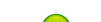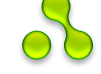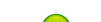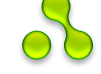| Статистика |

Онлайн всего: 3 Гостей: 3 Пользователей: 0 |
|
Главная » 2015 » Ноябрь » 18
Для начала, Вам необходимо зарегистрироваться на SMScoin ,
создать SMS-ключ и пройти его модерацию.
Далее, заходим в панель управления сайта, в раздел "Управление дизайном". Выбираем шаблон "Страница добавления" в том модуле, в котором Вы хотите сделать платное добавление материалов.
Находим в этом шаблоне код $BODY$ , и вместо него вставляем следующий код:
$BODY$Добавление объявлений платное. <a href="">Оплатите</a> и Вам станет доступна форма добавления. Стоимость размещения объявления - 10 рублей.
Где, вместо *** Вы добавляете ID Вашего ключа в системе SMScoin (указан на странице http://smscoin.com/keys/ в первом столбце).
Пользователи, не оплатившие объявление увидят сообщение :
Добавление объявлений платное. Оплатите и Вам станет доступна форма добавления. Стоимость размещения объявления - 10 рублей.
А оплатившие - увидя
...
Читать дальше »
Категория: Ucoz |
Просмотров: 902 |
Добавил: Admin |
Дата: 18.11.2015
|
|
Для подключения данной услуги необходимо:
1. Быть премиум пользователем системы
2. Иметь аккаунт в SMScoin.
3. Иметь активную услугу (после модерации) SMS ключ.
1. После того, как Вы совершили вышеуказанные действия, можно перейти к началу настройки переноса на Вашем сайте. Для этого, войдите в Панель управления сайта, перейдите в раздел Управление дизайном и выберите шаблон Персональная страница пользователя.
Здесь нам доступны следующие коды:
Code
$_ALLOW_CHANGEGROUP$
Условие, которое проверяет возможность переноса пользователя из одной группы в другую. Если пользователь находится в группе "Проверенные", то он уже не сможет воспользоваться переносом.
Code
Ссылка на получение кода по SMS, где ID - это ID Вашего сервиса SMS ключ, который указан в Панели Управления SMS coin в первом столбце:
2. Создадим код для ссылки на оплату по SMS. Сделат
...
Читать дальше »
Категория: Ucoz |
Просмотров: 943 |
Добавил: Admin |
Дата: 18.11.2015
|
|
Для подключения данной услуги необходимо:
1. Быть премиум пользователем системы
2. Иметь аккаунт на SMScoin.
3. Иметь активную услугу (после модерации) SMS ключ.
1. После того, как вы совершили вышеуказанные действия, можно перейти к началу настройки платного доступа к материалам на вашем сайте. Для этого, войдите в Панель управления сайта, перейдите в раздел Управление дизайном и выберите шаблон Страница материала и комментариев к нему.
Здесь нам доступны следующие коды:
Code
$SMS_ISPAID$
Условие, которое проверяет, имеется ли у пользователя возможность просматривать материал, или он еще не отправлял SMS.
Code
Ссылка на получение кода по SMS, где ID - это ID вашего сервиса SMS ключ, который указан в Панели Управления SMS coin в первом столбце:
2. Создадим код для ссылки на оплату по SMS для открытия доступа к материалу (например, к
...
Читать дальше »
Категория: Ucoz |
Просмотров: 987 |
Добавил: Admin |
Дата: 18.11.2015
|
|
Шаг 1. Для начала авторизируемся в вебтопе по адресу unet.com
Шаг 2. На рабочем столе своего вебтопа ищем ярлык "Мои сайты", открываем его двойным кликом и выбираем вкладку "Создание сайта"
Шаг 3. Придумываем адрес сайта, вводим капчу и соглашаемся с правилами.
Шаг 4. После создания сайта переходим в панель управления сайтом (ПУ)
Шаг 5. Вводим название сайта, в нашем случае "Блог 2012" и выбираем дизайн
Шаг 6. Нам подойдет шаблон #783, для выбора просто кликните на него
Шаг 7. Выбираем язык сайта и продолжаем, нам нужны будут только два модуля: "Редактор страниц" и "Блог"
Шаг 8. В левом верхнем меню выбираем "Блог", а на открывшейся странице открываем "Управление категориями"
Шаг 9. Теперь добавим несколько категорий: "Новости", "Интервью" и "Остальное", для этого в правом верхнем углу кликаем на к
...
Читать дальше »
Категория: Ucoz |
Просмотров: 978 |
Добавил: Admin |
Дата: 18.11.2015
|
|
Определившись с местом в сайте, где я что то могу сделать, в прошлой инструкции я показал как можно преобразовать раздел сайта с бывшим названием "Доска объявлений". Что и как там можно дополнить или поменять. Функционально, все действия однотипны и вы можете выполнять в дальнейшем всё по своему усмотрению и желанию.
Следующее, что мне показалось актуальным – удобство пользователей в перемещении по сайту. Следовательно, я решил несколько расширить функции главного меню, добавив подразделы первого и возможно второго порядка. Процедура данного действия однотипна и её можно показать на небольшом примере.
Заходите на свой сайт и переходите в тот раздел для которого будете создавать подпункты главного меню. Я это делаю для раздела "МИР УВЛЕЧЕНИЙ" и на этом примере буду показывать как это делается.
Нужно открыть любой текстовый редактор и скопировать в него названия всех частей раздела и для каждой части скопировать в с
...
Читать дальше »
Категория: Ucoz |
Просмотров: 940 |
Добавил: Admin |
Дата: 18.11.2015
|
|
Если вы только знакомитесь с нашей системой и у вас нет ещё ни одного сайта в uCoz, то прежде всего вам следует создать глобальный профиль в системе uCoz - uID
Собственно uID имеет две основные части/функции:
WebTop - это оболочка uID профиля, которая позволяет комфортно работать со своими данными, контактами и сайтами.
uID - это уникальный идентификатор, который позволяет войти практически на любой сайт системы uCoz.
Создать глобальный профиль можно с главной страницы сервиса http://www.ucoz.ru/register/
1. Регистрация нового пользователя в системе uCoz.
Зайдите на страницу http://www.ucoz.ru/register/ и выберите один из доступных способов регистрации. Так как это, вероятно, Ваше первое знакомство с uCoz, uID аккаунта у Вас, скорее всего, нет. Потому выбираем регистрацию через e-mail и пароль в левой части страницы. Пользователи социальных сетей могут воспользоваться ускоренной регистрацией, для этого требуе
...
Читать дальше »
Категория: Ucoz |
Просмотров: 878 |
Добавил: Admin |
Дата: 18.11.2015
|
|
В первую очередь создадим сайт. Подробное описание данной процедуры содержится в инструкции "Создание сайта на uCoz".
*Примечание: при создании сайта не забудьте активировать модуль Форум.
Настройка производится в панели управления сайта (_http://адрес_сайта/admin).
Если модуль Форум не активирован, переходим во вкладку Неактивные (скриншот) и нажимаем Форум (/panel/?a=forum) — активировать модуль.
После переходим в "Общие настройки" (Админ-бар Настройки Общие настройки — скриншот), ищем "При переходе на главную страницу открывать" — выбираем Форум.
Затем в левом меню выбираем Форум, а на открывшейся странице Управление форумами.
Перед Вами тестовая категория (Test category) и тестовый форум (Test forum). Их можно переименовать, либо удалить.
Создаем форумы к соответствующей категории, кликнув на ссылку "[добавить форум]" (скринш
...
Читать дальше »
Категория: Ucoz |
Просмотров: 815 |
Добавил: Admin |
Дата: 18.11.2015
|
|
В сети Интернет множество статей на данную тему и цитировать их я не буду. Постараюсь описать кратко его возможности и поведение в системе uCoz.
После регистрации сайта, на его страницах автоматически добавляется надпись: Copyright MyCorp © 2008. По коду в шаблоне выглядит так: Copyright MyCorp © $YEAR$.
Разбираем:
Copyright MyCorp – переводится как «Авторское право моей корпорации» или проще говоря «Права принадлежат моему ресурсу».
© - значок означает исключительное авторское право владельца на тиражирование (публикацию) произведения (содержания).
Год – означает время, когда было опубликовано такое содержание (с какого года).
Перед тем, как вы собираетесь заполнить сайт контентом, вам следует изменить стандартную надпись копирайта на свою. Некоторые не имеют представления как это нужно делать.
Copyright site.ucoz.ru © 2008 или Copyright ООО «Фи
...
Читать дальше »
Категория: Ucoz |
Просмотров: 858 |
Добавил: Admin |
Дата: 18.11.2015
|
|
Название сайта. В это поле Вы можете ввести название Вашего сайта, которое будет выводится на всех страницах Вашего сайта при помощи кода $SITE_NAME$
Адрес сайта. Для упрощения работы с шаблонами введя адрес Вашего сайта в это поле Вы сможете выводить его с помощью кода $HOME_PAGE_LINK$.
Языки.
1. С помощью первой настройки меняется язык системных надписей, которые изменить в ручную нельзя, язык контента при этом не изменится.
2. С помощью второй настройки изменяется язык всех надписей в панели управления Вашим сайтом
Временное отключение сайта. При включении данной опции сайт закрывается полностью, и войти на него могут только пользователи из группы "Администраторы". После установки этой опции (1) появится поле (2) для указания причины закрытия сайта, введённая причина будет отображаться на главной странице вместе с формой входа для администраторов.
...
Читать дальше »
Категория: Ucoz |
Просмотров: 945 |
Добавил: Admin |
Дата: 18.11.2015
|
|
Главное оружие администратора - админ-бар. Он содержит функции из панели управления. Здесь описано что с ним можно делать и чем можно управлять
Если вам лень всё читать, перейдите по ссылке: вкладки: Общие, Управление, Добавление, Пользователи, Дизайн, Мультимедиа, Помощь
Ключевые слова: админ-бар, скрыть админ бар с определённых страниц, управление админ-баром, управление сайтом через админ-бар, отключение админ-бара, панель администратора на сайте.
Активация админ-бара. Для того чтобы админ-бар был виден на сайте его нужно включить, логично? Логично. Включается/выключается админ-бар в настройках групп пользователей. Админ-бар можно сделать доступным для любой группы, кроме стандартных "Пользователи" и "Гости". Так же админ-бар нельзя отключить для администраторов, так как многие функции управления находятся именно на этой панели. Примечание: если админ-бар не виден у группы администраторов, то Вам нужно просто пересохранить
...
Читать дальше »
Категория: Ucoz |
Просмотров: 1012 |
Добавил: Admin |
Дата: 18.11.2015
|
|
Вот такое меню на моём сайте (впрочем, вы можете пользоваться им и вживую ;-)) – простенькое, но понятное, удобное и трёхуровневое.
Чем uCoz хорош, так это невероятной простотой и удобством создания меню. Делается это в Конструкторе меню.
Войти в Конструктор меню можно тремя способами:
1. В Панели управления через вкладку Дизайн
2. На главной странице Панели управления по прямой ссылке
3. И на самом сайте, при включённом Конструкторе блоков
При создании сайта у него уже установлено основное, вертикальное меню, обозначенное кодом $SMENU_1$.
Обычно в меню сами появляются ссылки на активные модули, типа Фотоальбома или Каталога статей. Я лично предпочитаю строить меню сам, проставляя в нём свои ссылки.
Конструктор меню в uCoz очень прост и удобен. Чтобы создать новый пункт меню, жмём на «Добавить
...
Читать дальше »
Категория: Ucoz |
Просмотров: 897 |
Добавил: Admin |
Дата: 18.11.2015
|
|
Автор: Антон Матвейчук
Здесь я коротко расскажу о том, как изменить надпись внизу сайта на uCoz (или, выражаясь по-другому, надпись в футере сайта).
Изначально там висит стандартный текст от компании uCoz, наподобие этого:
Во-первых, такая надпись не украшает сайт, во-вторых, нам нужно вставить свой текст. Для этого совершим два действия – изменим текст, и поменяем вид отображения хостинга (который сейчас занимает целую строчку фразой «Конструктор сайтов – uCoz».
Раз футер (а нижняя часть сайта как раз и называется на компьютерном сленге футером) находится внизу сайта, то мы и идём редактировать дизайн в нижнюю часть сайта.
Для этого в Панели управления жмём на вкладку «Дизайн», затем – «Управление дизайном (шаблоны)», далее выбираем в шаблонах Нижнюю часть сайта.
Откроется таблица нижней части сайта, в которой мы как раз и увидим нужную для изм
...
Читать дальше »
Категория: Ucoz |
Просмотров: 1049 |
Добавил: Admin |
Дата: 18.11.2015
|
|
Если вы хотите чтоб ваш сайт был узнаваем в интернете и отличался от других сайтов, то я вам советую заменить стандартный иконку uCoz на свою. Так как большое количество пользователей запоминают сайт при помощи иконки, но большую роль играет не иконка сайта, а само название сайта и его тематика.
Совет!:
Не пытайтесь создавать длинные домены, чем короче и запоминающее название вы придумаете, тем лучше.
Ну что приступим!
Перед тем, как менять стандартную иконку сайта, необходимо либо создать иконку самостоятельно, либо воспользоваться готовым вариантом. В нашем случай, мы скачаем уже готовую иконку с сайта woweb.ru
1)После того, как вы перешли по данной ссылки. Вы оказались на самом сайте, где вы увидите такие разделы
Вам необходимо выбрать необходимую категорию, у каждого сайта своя тематика и от тематики вы будите выбрать необходимую категорию к которой будет относится ваш сайт. В мое
...
Читать дальше »
Категория: Ucoz |
Просмотров: 851 |
Добавил: Admin |
Дата: 18.11.2015
|
|
Первым делом конечно же, надо скачать шаблон для вашего сайта. Дабы не нарушать правила данного сайта, просто скажу вам, наберите в гугле или в яндексе "шаблоны для ucoz" и там вы найдете придостаточно сайтов где есть шаблоны для ucoz.
И так, первым делом разумеется надо зайти в Панель Управления вашего сайта.
Там, вам необходимо нажать на:
а уже в открывшемся окне нажать на [ Конструктор шаблонов ]
Что-то подобное должно открыться у вас:
Теперь, нужно открыть файловый менеджер.
Вот как это сделать:
Чаще всего для установки шаблона создаются такие папки как images,css,js.
Но в моем случае нужно только создать папку images.
Распакуйте архив с шаблоном. Залейте все файлы из папок в файловый менеджер своего сайта.
Так же в архиве шаблоном обычно есть текстовый документ, чаще всего который называется либо tmpl либо В конструктор. <
...
Читать дальше »
Категория: Ucoz |
Просмотров: 852 |
Добавил: Admin |
Дата: 18.11.2015
|
|
Как сделать кнопку для сайта?
Желательно чтобы кнопка подходила под дизайн Вашего сайта, поэтому лучше её нарисовать в графическом редакторе (например, Фотошоп). Рассмотрим простой вариант: создаём изображение размером 88 на 31 пикселей. Делаем в два слоя (скриншот), на первом слое выполняем заливку цвета подходящего цветовой гамме Вашего сайта, а на втором слое делаем надпись (результат). Сохраняем (CTRL+S). Но что делать, если нам лень рисовать, или мы это не умеем делать вовсе?
Тогда воспользуемся готовыми кнопками (их можно найти и скачать в интернете) либо воспользуемся Интернет ресурсами по созданию кнопок для сайта. Рассмотрим зарубежный сервис "CoolText", переходим на вкладку Logos и выбираем понравившийся логотип.
Экспериментируем с фоном и цветами текста. Выбираем понравившейся шрифт, выставляем нужный размер текста.
*Примечание: чем меньше размер текста, тем меньше размер нашей кнопки.
Есл
...
Читать дальше »
Категория: Ucoz |
Просмотров: 1017 |
Добавил: Admin |
Дата: 18.11.2015
|
|
В этой инструкции мы рассмотрим процедуру подключения и деактивации модулей системы uCoz.
В первую очередь, что такое модуль uCoz?
Модуль uCoz – функционально законченный фрагмент uCoz. Модули позволяют разбивать сложные задачи на более мелкие в соответствии с принципом модульности. Сложный сайт часто представляет собой набор таких модулей, как Новости сайта; Каталог статей; Каталог файлов; Форум. Например, активировав модуль «Форум» можно организовать сообщество или переделать полностью под форумный сайт (подробное описание данной процедуры содержится в инструкции «Создание форума, перестроение сайта на форум»), таким же образом работают остальные модули.
Заходим в панель управления вашим сайтом. Вход в панель управления осуществляется по адресу:
адрес-сайта.ru/admin
Изначально при создании сайта вы выбирали исключительно из ограниченного списка основных модулей.
В панели управления в левой
...
Читать дальше »
Категория: Ucoz |
Просмотров: 1314 |
Добавил: Admin |
Дата: 18.11.2015
|
|
|
|
|
| Архив записей |
 |
|